Как да тествате уеб камера
Какво да знаете
- Най-лесният вариант: Използвайте безплатен онлайн сайт за тестване на уеб камера като webcammictest.com или webcamtests.com.
- Офлайн тест за Mac: Отидете на Приложения > Фото кабина. За Windows 10 въведете Камера в полето за търсене.
- Тествайте със Skype на Mac: Отидете на Skype бутон > Предпочитания > Аудио/Видео. В Windows: Отидете на Инструменти > Настроики > Видео настройки.
Тази статия обяснява как да тествате уеб камера за Mac или Windows както онлайн, така и офлайн, както и с Skype.
Как да тествам уеб камерата си (онлайн)
Независимо дали имате машина с Windows или Mac, тестовете за уеб камера са лесни. Една проста опция е да използвате един от многото безплатни онлайн сайтове за тестване на уеб камери, налични в мрежата. Те включват WebCamMicTest и Тестове за уеб камера. (Други могат да бъдат намерени, като потърсите "тест на уеб камера" онлайн).
Ще използваме webcammictest.com за целите на следния процес стъпка по стъпка, въпреки че онлайн тестовете за уеб камера като цяло са идентични, независимо от сайта, който използвате.
Отвори си уеб браузър.
Тип webcammictest.com в адресната лента на вашия браузър.
-
Щракнете върху Проверете моята уеб камера бутон на целевата страница на уебсайта.

Когато се появи изскачащото поле за разрешение, щракнете Позволява.
След това каналът на вашата уеб камера трябва да се появи в черното поле от дясната страна на страницата, което показва, че камерата работи. Ако използвате външна уеб камера, свързана чрез USB — и ако не се появи изображение след завършване на теста на уеб камерата — тогава трябва да опитате да изключите връзката и да я свържете отново.
Как да тествам уеб камерата си (офлайн)
Някои хора може да не са много удобни с онлайн тестовете за уеб камери, не на последно място защото някои от горните сайтове за тестване на уеб камери заявяват, че потребителите „може да бъдат записани“, ако предоставят достъп до своите уеб камери. За щастие те могат да използват операционните системи на своите компютри, за да тестват своите уеб камери.
Тествайте уеб камера на Mac
-
Щракнете върху Finder икона на лентата на Dock.

-
Кликнете върху Приложения в списъка с опции, които се показват.

-
В папката Приложения щракнете Фото кабина, което ще изведе канала на вашата уеб камера.

Ако имате външна уеб камера (в допълнение към вградената на Mac), може да се наложи да я изберете от падащото меню на приложението Photo Booth. За да направите това, трябва да плъзнете курсора на мишката до лентата с менюта на Photo Booth в горната част на екрана и да щракнете Камера.
Тествайте уеб камера на Windows
Ако сте потребител на Windows 10, изберете Поле за търсене на Cortana в лентата на задачите на Windows 10, след което въведете Камера в полето за търсене. Приложението Камера може да поиска разрешението ви за достъп до уеб камерата, преди да покаже канала на камерата.
Как да тествам уеб камерата си (Skype)
Друг популярен начин за тестване на уеб камера включва използването на едно от многото приложения, които могат да я използват. За целите на този пример ще използваме Skype, но могат да се използват и други приложения, като FaceTime, Google Hangouts и Facebook Messenger.
Ето процеса за Mac и Windows:
-
Mac/Windows: стартиране Skype.

Mac: Щракнете върху Skype бутон в лентата с менюта на приложението в горната част на екрана. Windows: Щракнете върху Инструменти бутон в лентата с менюта на Skype.
-
Изберете Предпочитания (Mac) или Настроики (Windows).

-
Щракнете върху Аудио/Видео (Mac) или Видео настройки (Windows).
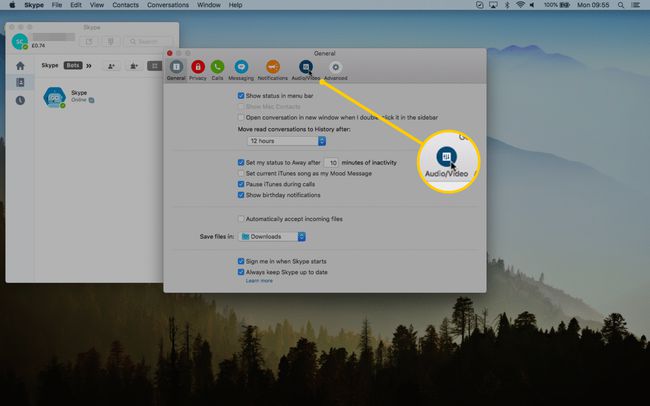
Къде е уеб камерата?
Повечето лаптопи и преносими компютри имат уеб камери, но ние често не ги използваме толкова, колкото бихме могли. Най-често те ще бъдат вградени във вашето устройство (особено ако е лаптоп или лаптоп), видими само като малък кръгъл обектив, който се намира точно над екрана или монитора на вашето устройство. Те обаче могат да бъдат закупени отделно и свързани чрез USB към вашия компютър.
често задавани въпроси
- Как да активирам уеб камерата си? В Windows 10 щракнете върху Започнете бутон и изберете Камера в списъка с приложения. На Mac можете включете уеб камерата в папката Applications.
- Как да разбера дали имам камера на компютъра си? Отидете в Диспечер на устройства и потърсете Устройства за обработка на изображения. Ако имате уеб камера, тя трябва да бъде посочена там.
- Ами ако камерата на лаптопа ми не работи? Няколко възможни проблема могат да доведат до спиране на работата на уеб камерата. Да се поправете уеб камера, която не работи, отстранете потенциалните причини за повторното му стартиране.
